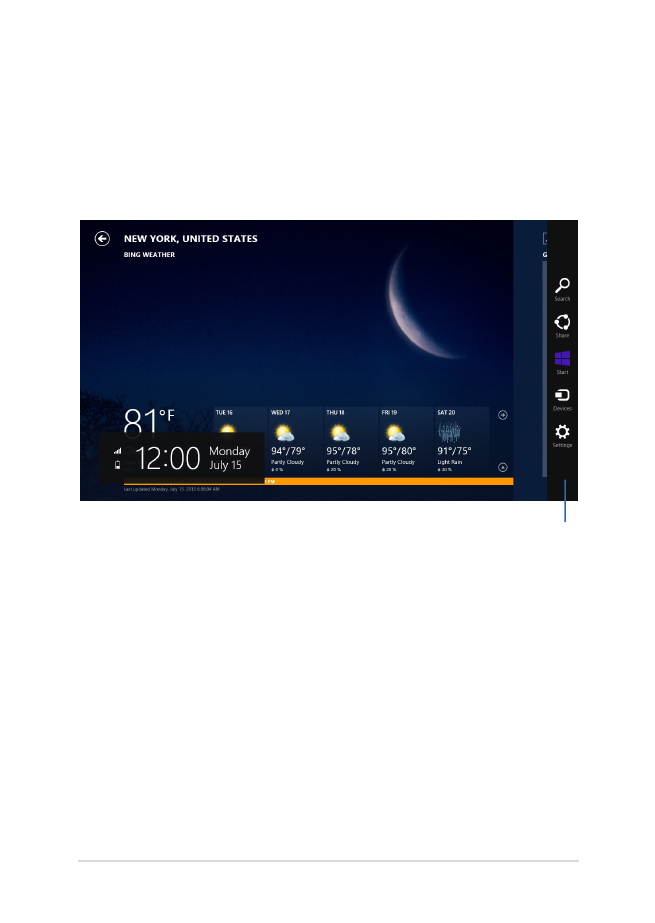
Charms bar (Emoticonbalk)
De Charms bar (Emoticonbalk) is een werkbalk die aan de rechterzijde
van uw scherm kan worden geactiveerd. Deze balk bestaat uit
verschillende hulpmiddelen waarmee u toepassingen kunt delen en
snelle toegang kunt krijgen om de instellingen van uw notebook aan
te passen.
Charms bar (Emoticonbalk)
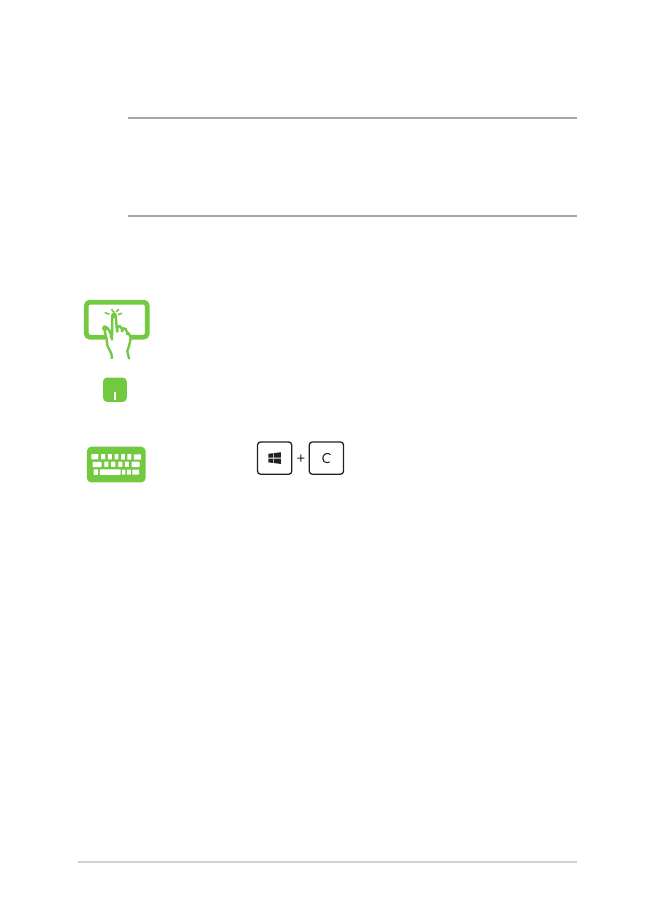
66
Gebruikershandleiding notebook PC-E
De Charms bar (Emoticonbalk) starten
OPMERKING: wanneer de Charms bar (Emoticonbalk) wordt opgeroepen,
verschijnt deze aanvankelijk als een set witte pictogrammen. De
bovenstaande afbeelding toont u hoe de Charms bar (Emoticonbalk)
eruitziet nadat deze is geactiveerd.
Gebruik het aanraakscherm*, de touchpad of het toetsenbord van uw
notebook om de Charms bar Emoticonbalk te starten.
Veeg vanaf de rechterrand van het scherm om de
Charms bar (Emoticonbalk) te starten.
Beweeg uw muisaanwijzer over de hoek rechts- of
linksboven van het scherm.
Druk op
.
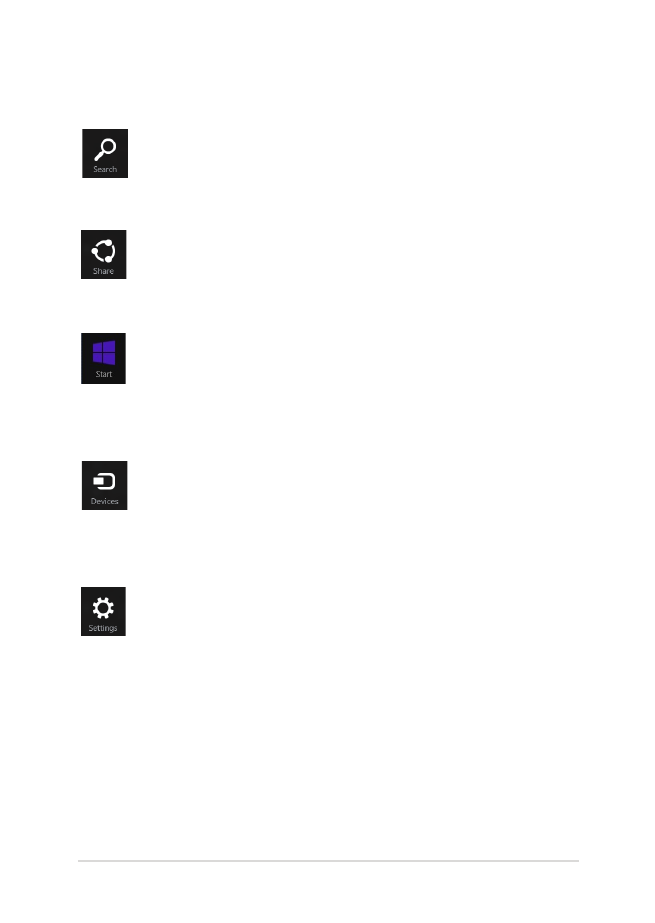
Gebruikershandleiding notebook PC-E
67
Search (Zoeken)
Met dit hulpmiddel kunt u bestanden, toepassingen of
programma's zoeken in uw notebook.
Share (Delen)
Met dit hulpmiddel kunt u toepassingen delen via
sociale netwerksites of e-mail.
Start
Met dit hulpmiddel keert het scherm terug naar
het startscherm. U kunt dit ook gebruiken vanaf
het startscherm om terug te keren naar een recent
geopende app.
Devices (Apparaten)
Met dit hulpmiddel kunt u bestanden openen en delen
met de apparaten die op uw notebook zijn aangesloten,
zoals een extern scherm of een printer.
Settings (Instellingen)
Met dit hulpmiddel krijgt u toegang tot de pc-
instellingen van uw notebook.
In de Charms bar (Emoticonbalk)
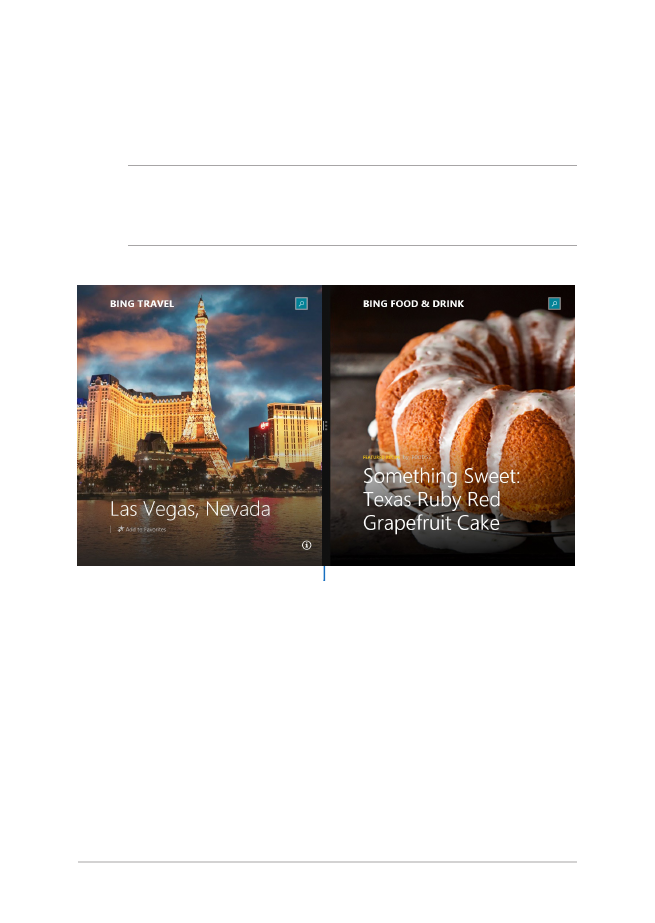
68
Gebruikershandleiding notebook PC-E